自宅でスマホやパソコンを使ってネット検索しているときに、「何となく以前よりネットが遅いな……」と感じたことはないだろうか? そんなときは、Wi-Fiルーター(親機)の調子が良くないのかもしれない。Wi-Fiルーターをちょっとイジるだけで、元の速度を取り戻すことができるかもしれないぞ!
まずはWi-Fiルーターを再起動してみよう!

「どうも最近、自宅のネットが遅い……」と感じたことはないだろうか? そんなときは、Wi-Fiルーター(親機)が原因かもしれない。「Wi-Fiルーターを触るなんて怖い」と思う人も多いだろうが、そんなに怖がる必要はない。
そもそも「Wi-Fi(ワイファイ)」とは、Wi-Fiルーター(親機)が電波を発信して、その電波をクライアント(子機)=スマホやパソコンが受信することでネットに接続しているが、ネット回線が遅いなら、Wi-Fiルーター側に何かしら問題がある可能性が高い。そこで、最初に試したいのが「Wi-Fiルーターのリセット」だ。調子の悪いパソコンやスマホは再起動することで回復することがあるように、Wi-Fiルーターも長期間使用していれば、不具合が出る可能性はある。電源ボタンがあればオフ→オンして再起動しよう。もちろん、再起動してもWi-FiのSSIDやパスワードなどが初期化されたりすることはない。
 (Image:buffalo.jp)
(Image:buffalo.jp) Wi-Fiルーター本体の電源ボタンをオフ→オンにすれば再起動できる(左)。なかには電源ボタンがない機種もあるので、その場合はコンセントを抜いて、数秒待ってから差し直せばいい(右)。2~3分待てば再起動しているはずだ
次に確認したいのが、Wi-Fiルーターのファームウェアの更新があるかどうか。ファームウェアとは、電子機器のチップに書き込まれた基本プログラムのこと。たとえば電子機器に不具合が見つかった場合、新しいファームウェアに書き換えることで不具合を解消できるほか、新しい機能を追加するも可能である。もちろん、Wi-Fiルーターもファームウェアを書き換えることで不具合が改善され、速度が早くなる可能性がある。通常は設定画面でファームウェアの更新ボタンを押すだけで自動的にアップデートしてくるので、初めてでも難しくはないだろう。
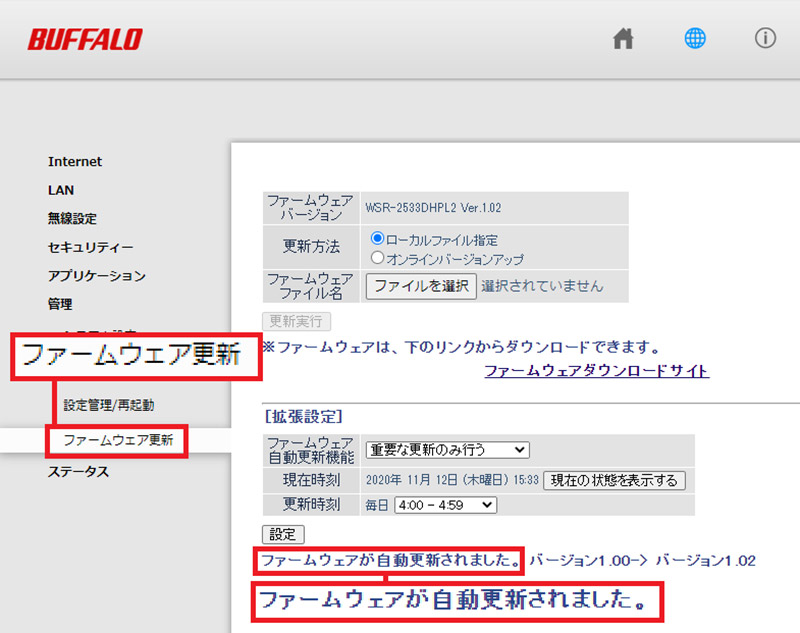
ファームウェアの更新は、Webブブラウザ上からアクセスできるWi-Fiルーターの設定画面から行える場合が多い。マニュアルを見ながらアクセスしてみよう。「管理」画面で「ファームウェア更新」といった項目を探してみよう。最近の機種なら自動更新設定になっていることも多い
電波の混線をチャンネル変更で解消する
ここまでの作業を実行しても改善されない場合は、Wi-Fiルーターのチャンネルを変更してみよう。実は、Wi-Fiの電波は複数のチャンネルが利用できるが、マンションなどでは周辺の部屋でたまたま同じ(あるいは近い)チャンネルを利用していることもあり、これが原因で速度が遅くなっていることが意外と多いのだ。そんなときは、Wi-Fiルーターの設定から使用するチャンネルを変更すればいいのである。ちなみに、Wi-Fiの電波には大きく分けて「2.4GHz帯」と「5GHz帯」の2つがあり、お隣さんと異なる周波数帯に切り替えるだけで改善されることもある。ただし、2.4GHz帯から5GHz帯に切り替えると、Wi-Fiルーターから離れた場所でWi-Fiがつながりにくくなる場合もあるので注意したい。
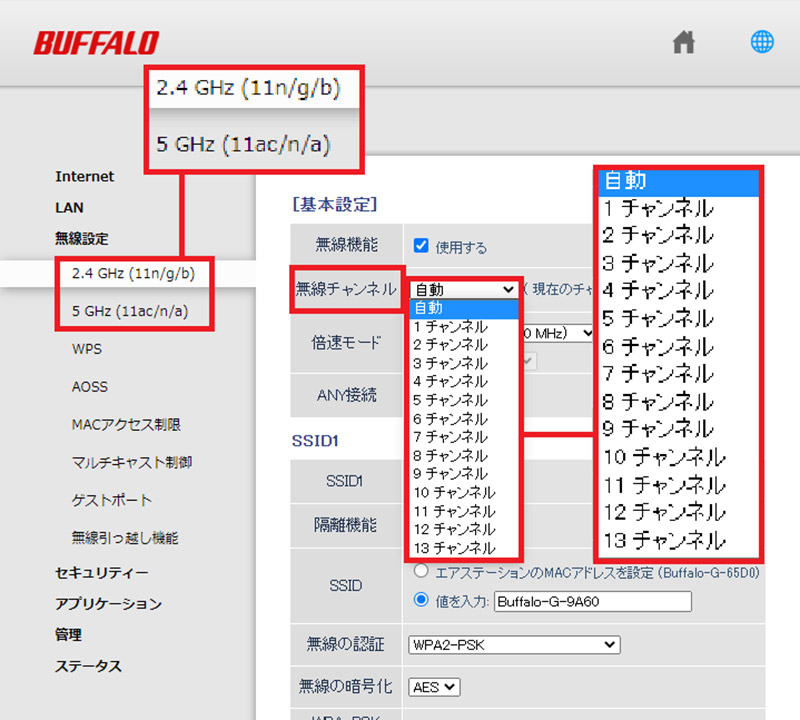
Wi-Fiルーターの設定画面で「無線設定」「Wi-Fi設定」といった項目を開くと、「チャンネル」メニューがある。ここで今使っているチャンネルを確認しよう。仮に1チャンネルを使っているなら、できるだけ離れている13チャンネルあたりに切り替えるのがコツ
いかがだろうか? Wi-Fiの電波は目に見えないだけに、遅くなったときの対応策も分かりにくい。だが、原因が分からなくても、再起動をしたりファームウェアを更新したり、チャンネルを変更することで、速度が速くなる可能性は十分ある。最初はちょっとドキドキするかもしれないが、怖がらずに勇気をもってWi-Fiルーターをイジってみよう。



